正常使用的双通道内存突然变成单通道怎么办 双通道内存变成单通道没存的解决办法
时间:2017-07-04 来源:互联网 浏览量:
今天给大家带来正常使用的双通道内存突然变成单通道怎么办,双通道内存变成单通道没存的解决办法,让您轻松解决问题。
正常使用的双通道内存突然变成单通道 双通道内存变成单通道内存 怎么判断电脑内存是否是双通道?有些时候呢,我们给自己的电脑新加一条内存后要看看是否形成双通道,那么,怎么看内存是否双通道 如何查看内存是否双通道 内存双通道怎么看
有些时候呢,我们给自己的电脑新加一条内存后要看看是否形成双通道,那么,怎么看内存是否双通道 如何查看内存是否双通道 内存双通道怎么看。
1、首先我们在网上下载CPU-Z这款软件。

2、接着我们安装软件,安装完成后我们打开软件,如下图所示。

3、在这个界面上我们可以看到有很多菜单项,我们点击内存,出现如下的界面。

4、在界面途中我们看到有个通道数,其后面若显示的是双通道,则就是内存双通道了。
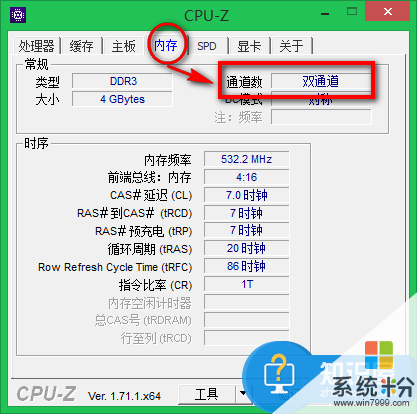
5、若是英文版的话,那么我们就需要点击memory——channels#,其后面若显示的是dual,则就是想成双通道了。
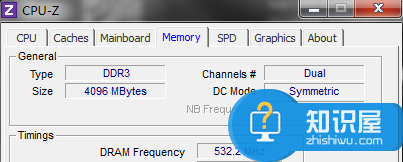
以上就是正常使用的双通道内存突然变成单通道怎么办,双通道内存变成单通道没存的解决办法教程,希望本文中能帮您解决问题。
我要分享:
相关教程
- ·怎么组建双通道内存主板双通道内存技术。 组建双通道内存主板双通道内存技术的方法。
- ·内存双通道如何设置 设置内存双通道的方法
- ·如何检测电脑内存是否有双通道 判断电脑内存是否是双通道的方法有哪些
- ·photoshop实用通道抠图的方法 photoshop实用通道如何抠图
- ·pr如何将单声道的声音改成双声道 PR软件修改视频声音单声道为双声道的教程
- ·如何通过有道云笔记永久保存微信精彩文章? 通过有道云笔记永久保存微信精彩文章的方法?
- ·电脑键盘可以打五笔吗 五笔输入法快速打字技巧
- ·怎么快速返回桌面快捷键 电脑桌面快速回到桌面的操作步骤
- ·aoc显示器调整亮度 AOC电脑在不同环境下如何调节屏幕亮度
- ·iphonex电池怎么显示百分比 iPhoneX电池百分比显示设置步骤
电脑软件教程推荐
- 1 电脑键盘可以打五笔吗 五笔输入法快速打字技巧
- 2 怎么快速返回桌面快捷键 电脑桌面快速回到桌面的操作步骤
- 3 iphonex电池怎么显示百分比 iPhoneX电池百分比显示设置步骤
- 4万能钥匙电脑怎么连接wifi 电脑如何使用WiFi万能钥匙
- 5电脑怎么打开键盘输入 电脑虚拟键盘打开方法详解
- 6共享打印机无法找到核心驱动程序包 如何解决连接共享打印机时找不到驱动程序的问题
- 7电脑无线网总是自动断开 无线wifi频繁自动断网怎么解决
- 8word怎么显示换行符号 Word如何隐藏换行符
- 9电脑可以用热点连吗? 电脑连接手机热点教程
- 10wifi连接后显示不可上网是什么原因 手机连接WiFi但无法上网怎么办
电脑软件热门教程
- 1 怎么查电脑的cpu 如何查看电脑CPU的型号
- 2 windows.old磁盘清理还删不掉的文件夹如何删除 windows.old磁盘清理还删不掉的文件夹删除的方法
- 3 求推荐电脑系统优化软件 什么优化软件好
- 4mac电脑hdmi连接电视没反应 电脑HDMI无法连接电视的解决方法
- 5笔记本连接手机热点无法上网怎么办? 如何解决笔记本连接手机热点无法上网的问题
- 6如何用电脑来群发信息? 用电脑来群发信息的方法
- 7选择一块合适的CPU的方法 如何选择一块合适的CPU?
- 8怎麽把手机里软件加密,把手机里软件加密的方法
- 9Win8.1指定IP地址无法保存解决方案
- 10谷歌chrome浏览器想要隐身模式来浏览的方法 谷歌chrome浏览器如果操作才可以隐身浏览网页
